¿Cómo configurar WordPress (instalar en el dominio)? 4 métodos sencillos
Publicado: 2014-10-18WordPress es la plataforma de blogs y el sistema de gestión de contenido más popular. Los recién llegados a WordPress a menudo tienen problemas para configurar WordPress en un dominio.
No entienden que la instalación de WordPress es, de hecho, muy fácil. Los nuevos usuarios a menudo se sorprenden cuando les digo que WordPress es conocido por su facilidad de instalación.
Todas las buenas empresas de alojamiento web de WordPress le permiten instalar WordPress con unos pocos clics. La instalación de WordPress es un proceso simple que tarda menos de cinco minutos en completarse.
En este tutorial de instalación de WordPress Cómo configurar, mi objetivo es ofrecer un tutorial completo de instalación de WordPress tanto para principiantes como para usuarios avanzados.
Le mostraré cómo instalar WordPress usando Fantastico, Softaculous y SimpleScripts para principiantes. También explicaré cómo instalar WordPress manualmente para usuarios intermedios.
Necesitará tener un nombre de dominio y alojamiento web para instalar WordPress. Este tutorial asume que ya tiene el dominio y el alojamiento listos.
La compra de dominio y alojamiento no es una ciencia espacial, por lo que no creo que necesite algunas explicaciones. Recomiendo el alojamiento InMotion, GreenGeeks (consulte los pros y los contras de GreenGeeks) o los planes de alojamiento compartido de Siteground destinados a WordPress.
No te las puedes perder, ya que son las opciones más baratas (consulta el mejor alojamiento asequible de WordPress). Recuerde buscar y usar algún cupón o estar atento a la oferta y nunca pagar el precio completo si es un cliente nuevo. También puede comprar un nombre de dominio con el mismo alojamiento.
Para configurar un blog o sitio web de WordPress, siempre deberá iniciar sesión en su panel de alojamiento. Obtiene los datos de inicio de sesión en su correo electrónico después de la compra, así como el enlace. Así que espero que no sea necesario explicarlo.
¿Cómo configurar WordPress manualmente?
La instalación manual es un poco más difícil para los principiantes, así que utilícela si su empresa de alojamiento no proporciona la instalación a través de Softaculous, Fantastico o SimpleScripts.
1. Descargue el paquete de instalación de WordPress
Para iniciar la instalación, descargue WordPress desde su página de descarga oficial. Luego haga clic en el botón Descargar para obtener la última versión de WordPress. El paquete de instalación se guardará en su disco duro.
2.Carga archivos de WordPress a su servidor
Ahora es el momento de cargar archivos de WordPress en el servidor. Eso se puede hacer a través de FTP o Administrador de archivos en su cPanel. Sube los archivos de WordPress a tu carpeta public_html .
3.Crear una base de datos MySQL
Necesita crear una base de datos MySQL y asignarle un usuario con permisos completos. Para obtener instrucciones detalladas sobre cómo hacerlo, siga los pasos descritos en este tutorial: Cómo crear un nombre de usuario y una base de datos MySQL. Recuerde o anote los datos de la base de datos, el nombre de usuario y la contraseña porque los necesitará.
4.Proceso de instalación
Vaya a su sitio web para comenzar con el proceso de instalación. Si ha cargado WordPress en su directorio public_html, deberá ir a http://yourdomain.com (el nombre de su sitio web).
Es posible que reciba un mensaje que le indique que no tiene un archivo wp-config.php y que debe crear uno. Simplemente haga clic en el botón Crear un archivo de configuración para continuar.
Luego verá un mensaje pidiéndole que prepare la información necesaria para la instalación. Simplemente presione el botón Go! botón. Después de eso, deberá ingresar los detalles de la base de datos y el nombre de usuario (lo anotó, ¿no es así?) Y presione el botón Enviar .
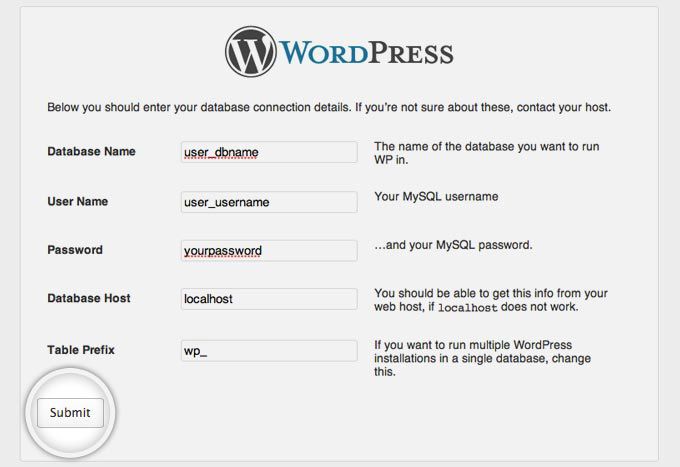
WordPress ahora comprobará si su configuración es correcta. Si ha introducido toda la información necesaria, verá una pantalla de confirmación. Presione el botón Ejecutar la instalación para continuar.
En la siguiente pantalla ingrese la información sobre su nombre de usuario administrativo y el título de su nuevo sitio. NOTA : Nunca use "admin" como nombre de usuario. Una vez que complete toda la información, presione el botón "Instalar WordPress".
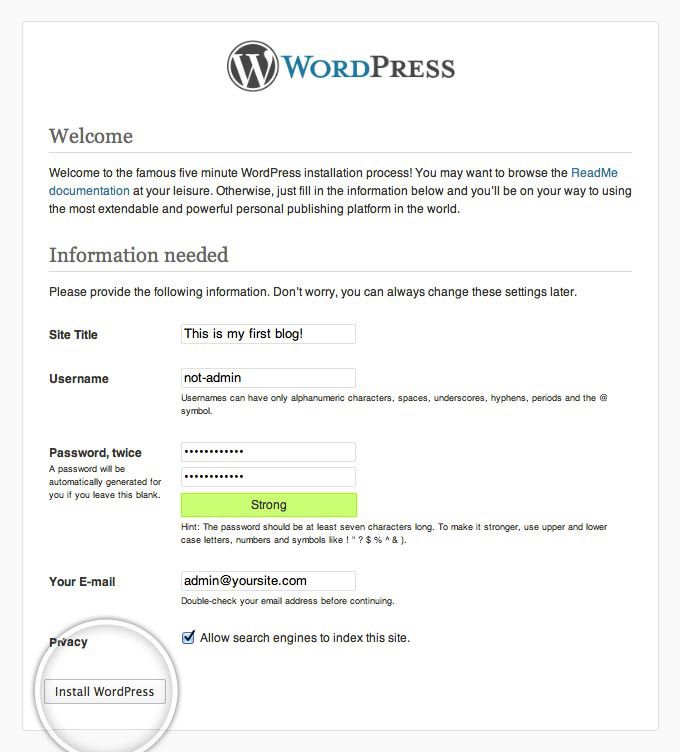
Su nueva aplicación de WordPress está instalada. Puede iniciar sesión yendo a (nombre de su sitio)
¿Cómo configurar WordPress usando SimpleScripts?
SimpleScripts permite la instalación de WordPress con un solo clic. Para utilizar SimpleScripts, su empresa de alojamiento debe tenerlo instalado en su servidor. Lo verá cuando inicie sesión en su panel de control. Busque un icono como este:
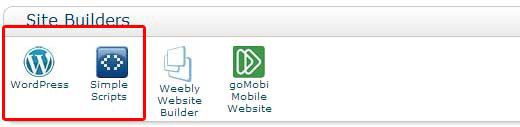
Paso 1: Inicie sesión en su panel de control> Desplácese hacia abajo hasta Software / Servicios > Seleccione SimpleScripts > Será redirigido a la página SimpleScripts.
NOTA : SimpleScripts y WordPress también están disponibles en la pestaña ' Instalaciones de SimpleScripts ' así como en la pestaña ' Constructores de sitios '. No importa en cuál haga clic.
Paso 2: La parte superior de la pantalla le mostrará las instalaciones actuales y la parte inferior mostrará qué programas están disponibles para instalar usando SimpleScripts. En Blogs > Seleccione WordPress.
El Panel de WordPress le dará información y opciones que incluyen:
- Una descripción del programa WordPress con capturas de pantalla e información de licencia.
- La versión actual de WordPress y la fecha de lanzamiento.
- Cualquier instalación actual de WordPress que ya haya instalado aparecerá en la pestaña Mis instalaciones .
- Opciones de instalación> Haga clic en Instalar .

Paso 3: La siguiente pantalla le brinda la oportunidad de seleccionar sus opciones de instalación.
- Paso 3.1: Preferencias de instalación:
- Muestra qué versión de WordPress se está instalando. Mostrará la versión actual.
- Seleccione dónde desea instalar WordPress. NOTA : Puede seleccionar un dominio o subdominio que tenga actualmente.
- Paso 3.2: Opciones avanzadas:
- Nombre o título del sitio: elija un nombre para su sitio.
- Haga clic para mostrar las opciones adicionales que incluyen privilegios administrativos, configuración de la base de datos y más.
- Nombre de usuario de administrador: no use "Admin" como su nombre de usuario
- Clave de administrador
- Dirección de correo electrónico del administrador
- Marque la casilla para crear automáticamente una nueva base de datos.
- Paso 3.3: Complementos y temas
- Todos están marcados de forma predeterminada. Desmarque las que no desee instalar.
- Paso 3.4: Información legal
- Marque la casilla He leído los términos y condiciones> Haga clic en Completar
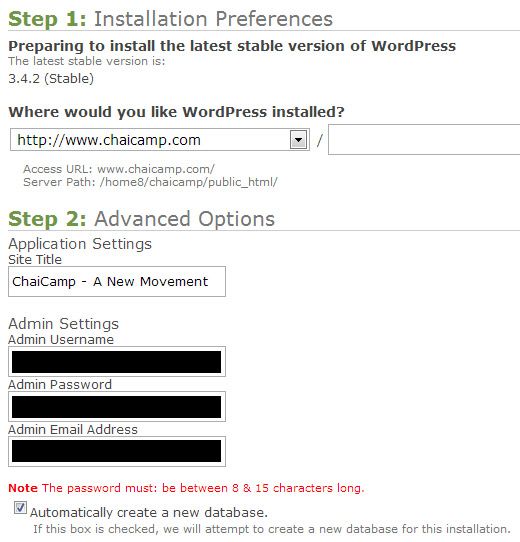
Paso 4: Verá una barra de progreso y luego el mensaje "Su instalación de WordPress se completó correctamente". La siguiente pantalla le dará su información de acceso que debe guardar.
También recibirá un correo electrónico de SimpleScripts con su información de acceso. Su instalación de WordPress está completa.
Configurando WordPress usando Softaculous
Para poder utilizar Softaculous su empresa de hosting debe tenerlo instalado en sus servidores. Cuando inicie sesión en su panel de control, busque un icono como este:
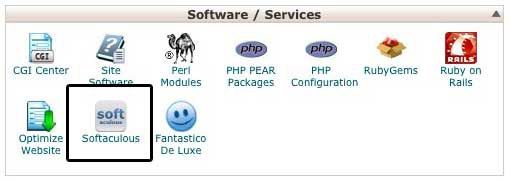
Cuando haga clic en el icono de Softaculous, será redirigido al panel de Softaculous. En el menú del lado izquierdo, debería ver una lista de categorías de software. Haga clic en la categoría "Blogs" y luego seleccione WordPress. Haga clic en el enlace Instalar sobre el encabezado para iniciar la instalación.
C hoose el dominio que desea utilizar para WordPress. Luego seleccione en qué directorio instalar WordPress usando el campo En directorio . De forma predeterminada, se instalará en tudominio.com/wp , pero si desea que tudominio.com vaya directamente a WordPress, deje este campo en blanco.
Haga clic en el enlace Instalar sobre el encabezado para iniciar la instalación. Ingrese un nombre y una descripción para su sitio, así como un nombre de usuario, contraseña y correo electrónico. Tenga cuidado al elegir el protocolo.
Lo más probable es que desee cambiarlo a http: // www . Después de que todo esté configurado, haga clic en Instalar .
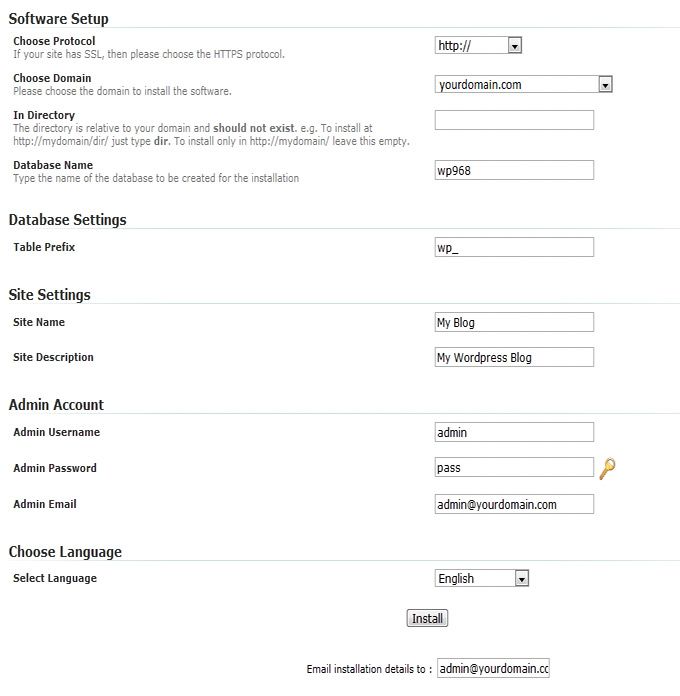
Después de unos momentos, verá una página que anuncia que WordPress ya está instalado en el sitio. Haga clic en el enlace para ir a la página de administración de WordPress, o simplemente busque sudominio.com/wp-login.php o sudominio.com/wp-admin . Inicie sesión con el nombre de usuario y la contraseña que elija al instalar.
Softaculous también es útil para mantener los sitios web que ha instalado. Si desea hacer una copia de seguridad de su sitio de WordPress, o incluso eliminarlo por completo, puede hacerlo fácilmente desde su panel de control de Softaculous.
¿Cómo instalar WordPress usando Fantastico?
Si la empresa de alojamiento tiene Fantastico disponible, puede usarlo para instalar WordPress. Inicie sesión en su panel de control y busque un icono como este:
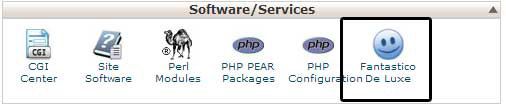
Haga clic en el icono y será redirigido al panel de control de Fantastico. En el menú del lado izquierdo, verá WordPress en la sección Blogs.
Para instalar WordPress usando fantastico, haga clic en el enlace "Nueva instalación". Seleccione en qué dominio desea instalar WordPress. Ingrese el nombre del directorio si no desea que el blog esté en el dominio principal.
Si desea que el blog esté en el dominio principal, deje este campo en blanco. Debajo de los datos de acceso de administrador, ingrese el nombre de usuario y la contraseña que le gustaría usar para acceder a su panel de WordPress.
Asegúrese de que su nombre de usuario no sea admin y de que utilice una contraseña segura. Ingrese un título y una descripción del sitio. Una vez que haya ingresado toda la información, haga clic en el botón Instalar WordPress.
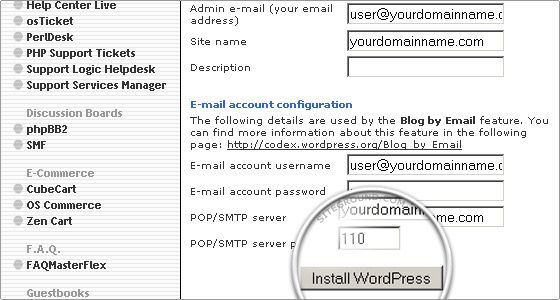
Se cargará una nueva página de confirmación para la instalación. Haga clic en el botón Finalizar instalación si no se informa de errores. Después de completar la instalación, se cargará la pantalla final, que le proporcionará los detalles de la instalación.
WordPress Cómo instalar palabras finales
Como puede ver, hay varias formas de instalar WordPress con éxito. Se utilizan los mismos pasos si desea instalar WordPress en un subdominio.
No es tan dificil. La instalación manual es un poco más complicada, pero si la empresa de alojamiento tiene scripts como SimpleScripts, Fantastico o Softaculous, la instalación puede ser rápida y fácil.
Y si necesita transferir el sitio de WordPress a un nuevo host mientras mantiene el mismo dominio, asegúrese de consultar mi guía sobre ese tema.
¿Cómo fueron tus inicios con WordPress? ¿Tuviste problemas para instalar WordPress en un dominio o subdominio? Comparta su experiencia y hágamelo saber en los comentarios a continuación.
